Através deste tutorial de hoje, você aprenderá passo a passo de como trabalhar com a Soma Matricial no Excel 365.
Soma Matricial no Excel 365
Bem, a soma matricial incorpora mais de uma coluna de valores ou mais de uma linha. Dentro do Excel 365, é possível obter a soma de vários valores em duas ou mais colunas.
Quando temos um cálculo matricial no Excel, isso quer dizer que dentro desse cálculo, foi selecionado mais de uma coluna ou mais de uma linha.
Como Por Exemplo: Aqui temos a seleção de A1:B10, veja que foi selecionado duas colunas nesse intervalo, isso já pode ser considerado matricial em um cálculo complexo ou até mesmo simples.
Uma tabela é uma matriz de dados, duas colunas é uma matriz de dados.
Baixe a planilha para praticar o que foi ensinado neste tutorial:
Como Fazer Soma Matricial no Excel 365 – Passo a Passo:
Primeiramente, de acordo com a imagem abaixo, temos duas colunas de valores, e do lado direito, temos o resultado:
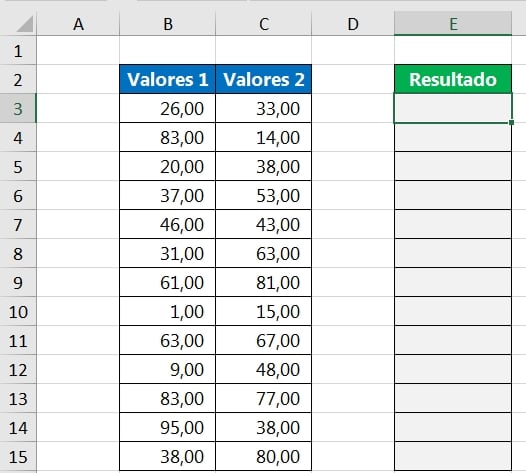
Para obter o resultado de cada valor por linha, dentro do Excel 365 não precisamos somar valor por valor, veja:
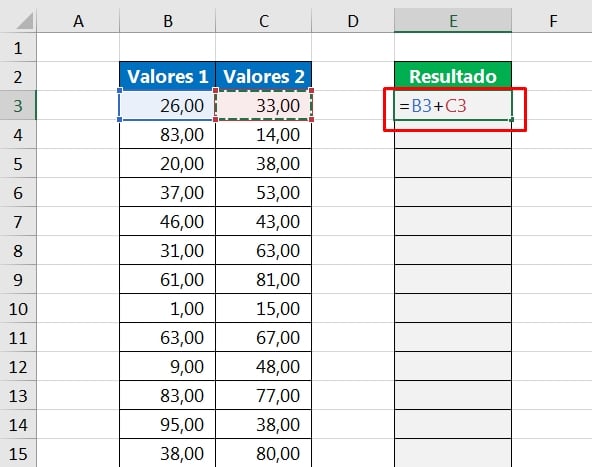
Do modo que vemos acima, precisaríamos arrastar a fórmula para baixo, para obter os demais resultados. No entanto, não precisamos mais disso! Porque estamos no Excel 365.
Para adquirir o resultado da soma matricial de todos esses valores, sem precisar arrastar a fórmula para baixo, selecione a primeira coluna:
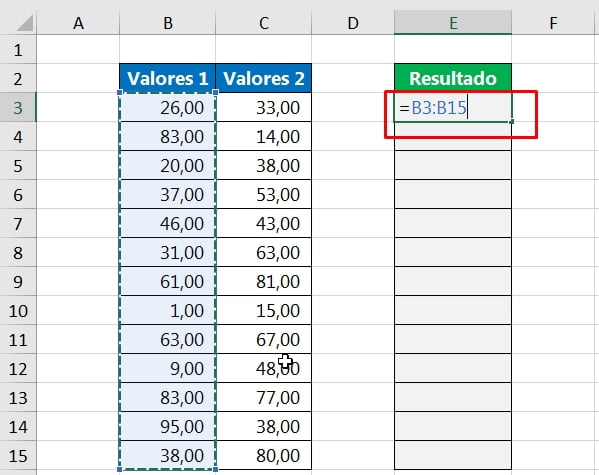
Depois, insira o sinal de ( + )
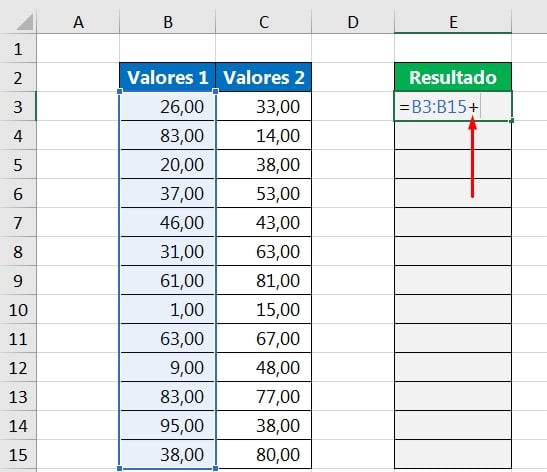
Logo após, selecione a segunda coluna:
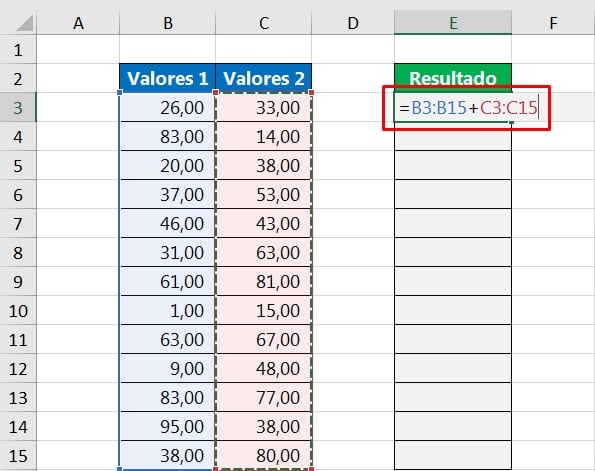
E por fim, pressione a tecla “Enter” para confirmar e todos os valores serão somados, linha por linha:
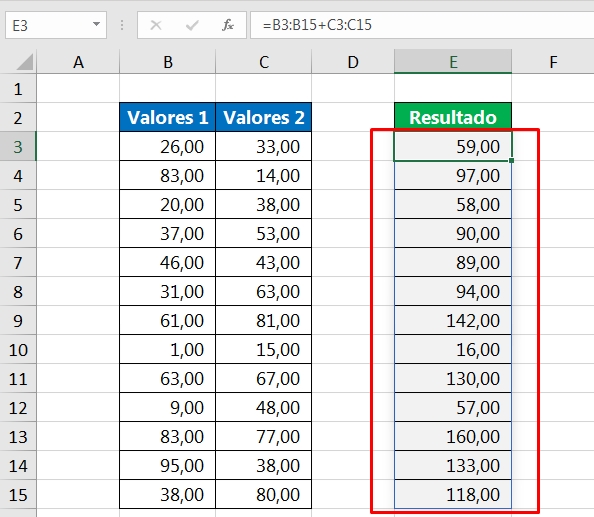
Note, que o Excel despejou rapidamente todos os resultados dos valores abaixo, sem ser preciso arrastar a fórmula para baixo. Essa pode ser considerada uma soma matricial, pois esse cálculo envolveu mais de uma coluna selecionada.
Curso de Excel Completo: Do Básico ao Avançado.
Quer aprender Excel do Básico ao Avançado passando por Dashboards? Clique na imagem abaixo e saiba mais sobre este Curso de Excel Completo.
Por fim, deixe seu comentário sobre o que achou, se usar este recurso e você também pode enviar a sua sugestão para os próximos posts. Até breve!















